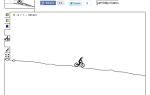Содержание
- 1 По каким причинам «Не удалось инициализировать службу BattlEye: общая ошибка»?
- 1.1 Решение 1. Включите и снова включите вашу систему
- 1.2 Решение 2. Отключение антивирусного программного обеспечения
- 1.3 Решение 3. Остановка других игровых сервисов
- 1.4 Решение 4: Обновление сервиса BattlEye
- 1.5 Решение 5. Установка BattlEye (если не установлено по умолчанию)
- 1.6 Решение 6. Переустановка BattlEye и проверка файлов
Сервис BattlEye является основным анти-читерским сервисом, который отвечает за защиту популярных игр, таких как Fortnite, PUBG и т. Д. Он может запускаться индивидуально и также используется Steam. Служба BattlEye известна своей долей сообщений об ошибках, которые могут появляться без каких-либо предупреждений или если вы что-то меняете на своем компьютере.
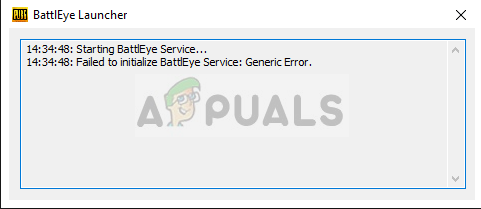 Не удалось инициализировать службу BattlEye: общая ошибка
Не удалось инициализировать службу BattlEye: общая ошибка
Одна из этих ошибок «Не удалось инициализировать службу BattlEye: общая ошибка». Эта ошибка возникает, когда игра не может запустить службу BattlEye из-за общих ошибок. Общая ошибка, в частности, означает, что эта ошибка не является чем-то конкретным и, скорее всего, является такой же простой, как антивирус, блокирующий отсутствующие модули из папки установки.
По каким причинам «Не удалось инициализировать службу BattlEye: общая ошибка»?
Как упоминалось ранее, это сообщение об ошибке является очень общим и может появляться по следующим причинам:
- антивирус программное обеспечение блокирует запуск BattlEye.
- Ваш компьютер поместил BattlEye в состояние ошибки и это нужно обновить.
- Установочные файлы BattlEye находятся продажный или есть несколько модулей отсутствует из папки установки.
- BattleEye не правильно установлены на твоем компьютере. Игры автоматически устанавливают сервис, когда они запускаются. Когда это пропускается, возникает обсуждаемая ошибка.
Прежде чем мы перейдем к реализации решений, убедитесь, что у вас есть активное подключение к Интернету и вы вошли в систему как администратор. Нам нужны повышенные привилегии для решения этой проблемы.
Решение 1. Включите и снова включите вашу систему
Выключение питания — это полное отключение компьютера на несколько минут, чтобы все временные данные были удалены. Если есть какие-либо расхождения в данных, сохраненных BattlEye, это решит эту проблему.
 Power Cycling Ноутбук
Power Cycling Ноутбук
Если у вас есть компьютер, выключите компьютер и выиграть главный выключатель питания. Теперь подождите ~ 10 минут, прежде чем снова подключать что-либо. Если у вас есть ноутбук, выключите его и выньте аккумулятор. Это больше всего похоже на рычаг, который при перемещении выталкивает батарею. Подождите ~ 10 минут, прежде чем снова включить его. После включения и выключения питания компьютера запустите игру и посмотрите, исчезло ли сообщение об ошибке.
Решение 2. Отключение антивирусного программного обеспечения
Антивирусное программное обеспечение является еще одной причиной, по которой вы можете увидеть это сообщение об ошибке. Игры потребляют много ресурсов, а также запускают различные сервисы самостоятельно. BattlEye — одна из этих служб, и, как и любая другая игровая служба, она также потребляет много ресурсов процессора и сетевых пакетов данных. Следовательно, для антивирусного программного обеспечения является нормальным ложное срабатывание и отказ в доступе.
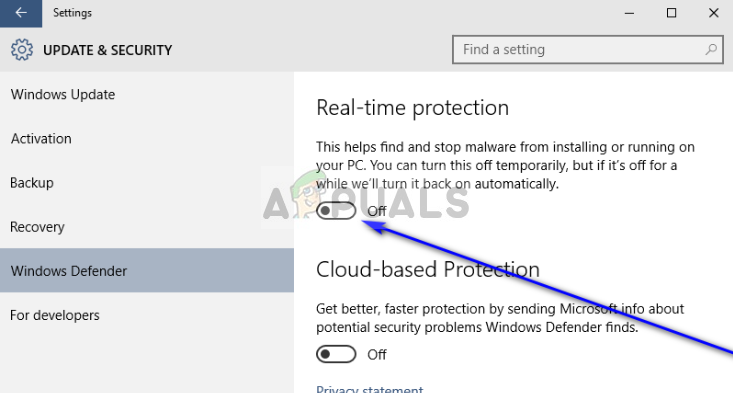 Отключение Защитника Windows
Отключение Защитника Windows
Даже если вам кажется, что служба не блокируется, рекомендуется временно отключить все антивирусные программы. в том числе Защитник Windows с вашего компьютера и проверьте. Было несколько случаев, когда служба BattlEye была в белом списке, но антивирусное программное обеспечение все еще вмешивалось и прекращало свою работу. Вы можете проверить нашу статью о том, как отключить антивирус.
Решение 3. Остановка других игровых сервисов
Если вы играете более чем в одну игру, рекомендуется убедиться, что другие службы, связанные с этой игрой, не запущены. Игры более или менее используют ту же платформу, и если одна игра уже получает доступ к сервисам, это может вызвать проблемы, если другая игра запросит доступ. Обратите внимание, что для игры необязательно запускать службы, даже если они не открыты. Есть оставшиеся фоновые службы, которые могут продолжать работать.
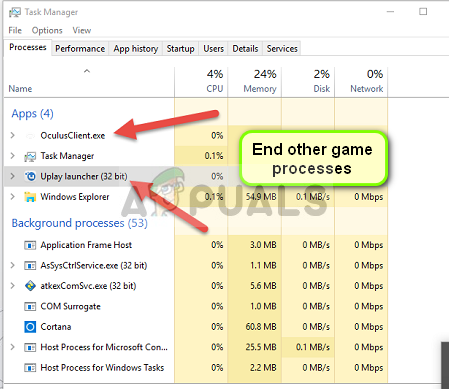 Остановка других игр (в этом примере Ubisoft)
Остановка других игр (в этом примере Ubisoft)
Убедитесь, что нет запущены другие игровые сервисы на заднем фоне. Вы можете легко проверить все запущенные сервисы, нажав Windows + R, набрав «Урочная”В диалоговом окне и нажмите Enter. Это запустит диспетчер задач, из которого вы завершите все другие игровые процессы (например, Ubisoft).
Решение 4: Обновление сервиса BattlEye
К счастью, разработчики BattlEye обратили внимание на эту проблему и позже выпустили обновление. Скорее всего, у вас будет последняя версия BattlEye, но перед повторной игрой рекомендуется проверить еще раз. Чтобы обновить BattlEye, убедитесь, что вы обновите игру до последней версии и проверьте файлы.
Убедитесь, что у вас есть активное подключение к Интернету на вашем компьютере и посмотрите, есть ли какие-либо ожидающие обновления. Если есть, установите обновления как можно скорее. Позже перезагрузите компьютер и проверьте, исчезло ли сообщение об ошибке.
Решение 5. Установка BattlEye (если не установлено по умолчанию)
Обычно, когда вы устанавливаете игру, BattlEye автоматически устанавливается по умолчанию, так как считается основной частью всей игры. Однако, по словам пользователей, было несколько случаев, когда приложение-служба не было правильно установлено игрой. Мы перейдем к уже загруженному каталогу BattlEye и установим его оттуда вручную.
- Перейдите в следующий каталог:
Steam> SteamApps> common> Arma 2> BEsetup
Указанный выше путь находится в каталоге Steam. Steam может быть установлен в любом месте на вашем компьютере, поэтому продолжайте оттуда. Кроме того, в этом случае игра не работала, была Arma 2. Вы также можете выбрать другие игры и установить BattlEye соответственно.
- Теперь установите установку с именем «setup_BattlEyeARMA2». Снова выбранная игра — Arma 2. Если у вас есть какая-либо другая игра, повторите шаги.
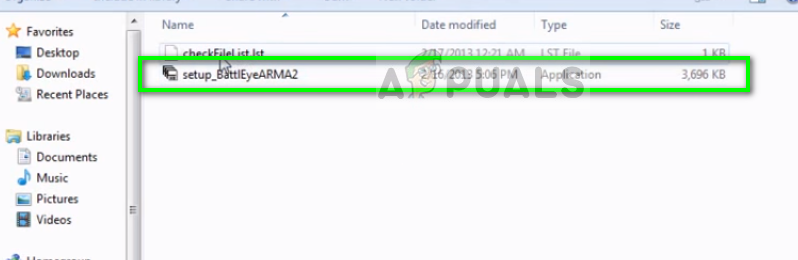 Запуск setup_BattlEyeARMA2
Запуск setup_BattlEyeARMA2
- Новый каталог для BattlEye будет создан в предыдущем каталоге, а также будет создан контрольный список файлов. Перезагрузите компьютер и проверьте, устранено ли сообщение об ошибке.
Решение 6. Переустановка BattlEye и проверка файлов
Если все вышеперечисленные методы не работают, мы можем попробовать удалить существующую установку BattlEye и установить ее заново с нуля. Это потенциально удалит все плохие файлы (если они есть) и заменит их последней версией. После удаления мы проверим файлы. Этот процесс автоматически установит BattlEye на ваш компьютер.
- Нажмите Windows + R, введите «appwiz.cpl”В диалоговом окне и нажмите Enter.
- Попав в диспетчер приложений, найдите запись «BattlEye», щелкните ее правой кнопкой мыши и выберите «Удалить». Теперь перезагрузите компьютер и перейдите в следующий каталог:
Эпические Игры> Fortnite> FortniteGame> Двоичные файлы> Win64> BattlEye
Выделите все содержимое, щелкните их правой кнопкой мыши и выберите удалять.
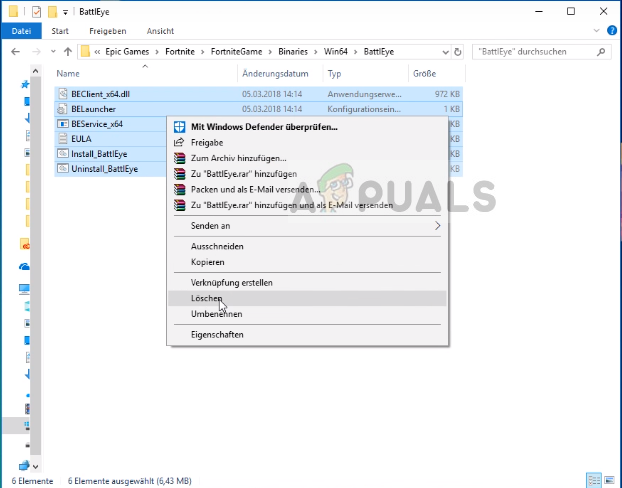 Удаление установочных файлов BattlEye
Удаление установочных файлов BattlEye
- Теперь откройте панель запуска вашей игры и нажмите на значок шестерни присутствует вместе с Launch. Нажмите и выберите проверить. Убедитесь, что у вас есть активное подключение к Интернету и дайте процессу завершиться.
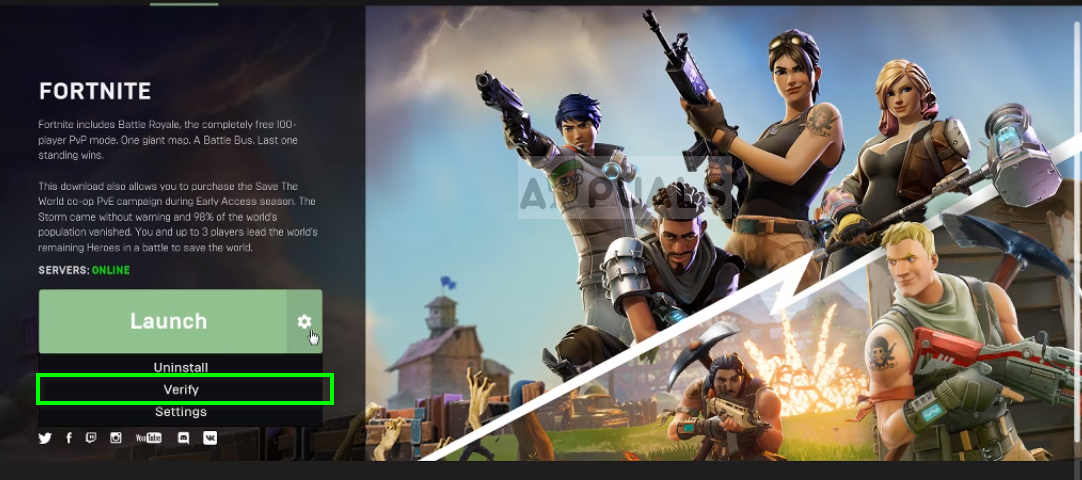 Проверка игр для переустановки BattlEye
Проверка игр для переустановки BattlEye
- Перезагрузите компьютер и проверьте, устранено ли сообщение об ошибке.